下載適用於 Windows 10、8、7 PC 的 Realtek Wifi 驅動程序
已發表: 2021-05-21在這裡了解如何下載和更新適用於 Windows 10、8、7 的 Realtek WiFi 驅動程序以享受有效的互聯網連接。
在當今時代,數字化就是一切,想像一下您的互聯網連接運行非常緩慢,甚至根本無法正常工作。 用戶被激怒到無止境。 不活躍的互聯網連接速度使用戶的頭腦麻木,此外,它也增加了工作的障礙。 每當我們遇到糟糕的 Wi-Fi 連接速度時,我們傾向於認為這是因為互聯網連接不佳而發生的。 不是嗎?
但是,您是否知道 Wi-Fi 的無效行為背後還有另一個罪魁禍首,那就是有故障、丟失或過時的驅動程序。 說到無線網絡適配器,瑞昱是最強大的品牌,只打算滿足每個用戶的要求。 幸運的是,該品牌也這樣做了。 但是,來自全球用戶的許多在線報告顯示,許多用戶的 Realtek Wi-Fi 網絡適配器存在問題。 好吧,如果你也是其中之一,那就別擔心。 您可以通過下載和更新 Realtek Wi-Fi 驅動程序 Windows 10、8、7來解決問題。
下載適用於 Windows PC 的 Realtek 無線 (Wi-Fi) 驅動程序的最簡單方法
如果您想在不費力的情況下下載適用於 Windows 10 及更早版本的 Realtek WiFi 驅動程序,則可以使用專用且信譽良好的驅動程序更新工具,例如 Bit Driver Updater。 借助此工具,您可以一鍵自動獲取製造商推薦的所有最新驅動程序更新。
要免費獲取和試用 Bit Driver Updater 實用程序,請點擊下面的按鈕!

如何下載、安裝和更新適用於 Windows 10、8、7 的 Realtek WiFi 驅動程序
看看下面提到的一些最簡單但有效的策略來下載、安裝和更新 Realtek Wi-Fi 驅動程序 Windows 8、7、10。
方法一:通過官網下載安裝Realtek WiFi Driver
如果您有足夠的技術知識,尤其是驅動程序方面的知識,那麼您可以通過製造商的官方網站下載 Realtek wifi 驅動程序。 Realtek 會定期為自己推出新的更新。 但是,要使用此方法,您必須對您的 Realtek 設備型號和Windows操作系統有適當的了解。
方法二:使用設備管理器安裝最新的 Realtek WiFi 驅動
另一種為 Windows 7 免費下載 Realtek 無線 LAN 驅動程序的方法是使用 Windows 內置程序設備管理器。 在設備管理器中,您可以更新、卸載、回滾和禁用驅動程序。 以下是在設備管理器中更新 WiFi 驅動程序的方法:
第 1 步:在鍵盤上同時點擊Windows 徽標 + R鍵以打開“運行”對話框。
第 2 步:然後,在“運行”框中輸入devmgmt.msc ,然後單擊“確定”按鈕。
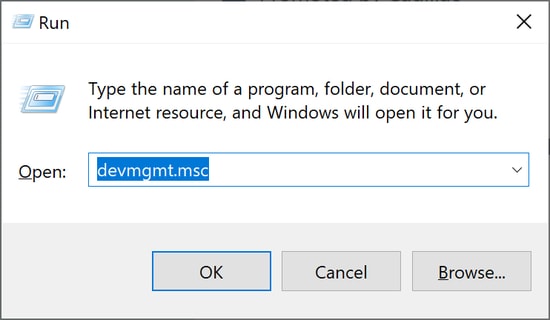
第 3 步:在此之後,將出現“設備管理器”窗口,您需要在其中通過雙擊找到並展開網絡適配器的類別。
第 4 步:接下來,右鍵單擊您的Realtek 無線 LAN 驅動程序,然後從可用選項中選擇更新驅動程序。
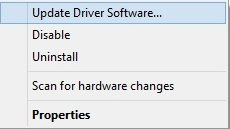
第 5 步:在第二個提示中,選擇自動搜索更新的驅動程序軟件。
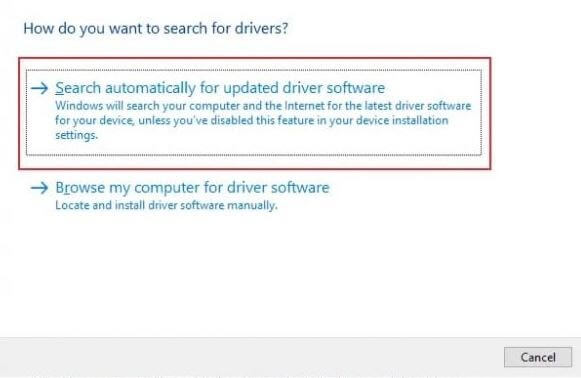
現在,等到 Windows 搜索最新的驅動程序更新並安裝它們。 值得注意的是,您可以通過分別更新驅動程序來解決WiFi 無法正常工作的問題。
另請閱讀:如何在 Windows 10、8、7 中重新安裝和更新藍牙驅動程序
方法 3:通過 Windows Update 下載並更新 Realtek WiFi 驅動程序
用戶可以通過 Windows Update 獲取最新的 Realtek WiFi 驅動程序。 以下是需要遵循的步驟:

第 1 步:通過按Windows 徽標和鍵盤上的 I鍵打開 Windows 設置。
第 2 步:然後,選擇更新和安全選項以繼續。
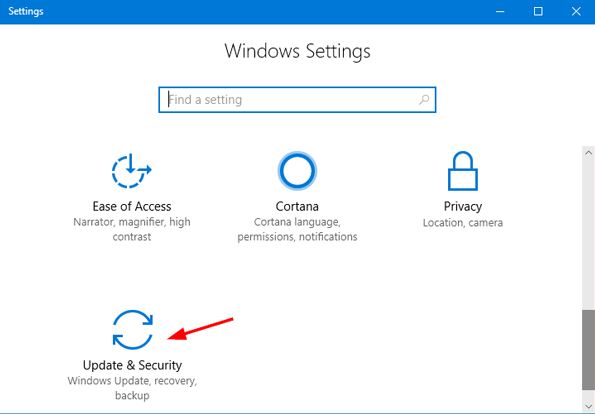
第 3 步:在下一個窗口中,從左側窗格中選擇Windows Update ,然後單擊Check for Updates 。
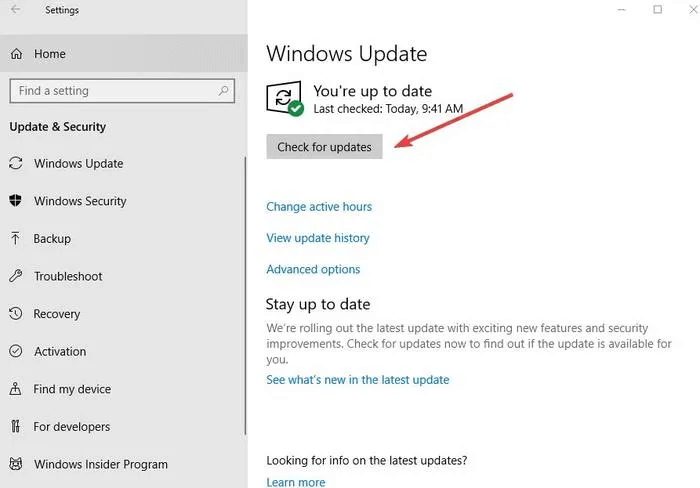
這將執行適用於 Windows 10 64 位的 Realtek WiFi 驅動程序下載並自動安裝最新的驅動程序更新。
另請閱讀:適用於 Windows 10/8/7 的 HP 筆記本電腦驅動程序下載和更新
方法四:使用Bit Driver Updater自動安裝Realtek WiFi Driver(推薦)
上述方法在 Windows 10、8、7 PC 上安裝最新的無線 WLAN 驅動程序有點麻煩。 因此,新手在採用上述方法進行驅動程序更新時可能會遇到麻煩。 因此,我們強烈建議您嘗試使用 Bit Driver Updater。 它是市場上最好的驅動程序更新軟件之一。 該工具只需單擊鼠標即可更新所有有故障、損壞或過時的驅動程序。 除此之外,該工具還可以為其他 Windows 或顯示相關問題提供最佳解決方案。 要執行適用於 Windows 10 64 位的 Realtek Wi-Fi 驅動程序下載,您需要按照以下共享的步驟進行操作:
第 1 步:單擊下方反映的下載按鈕,免費試用Bit Driver Updater 。

第2步:然後,通過雙擊運行可執行文件並按照嚮導成功安裝。
第 3 步:安裝後,在您的 PC 上調用該實用程序。 並且,在左側,單擊掃描按鈕。
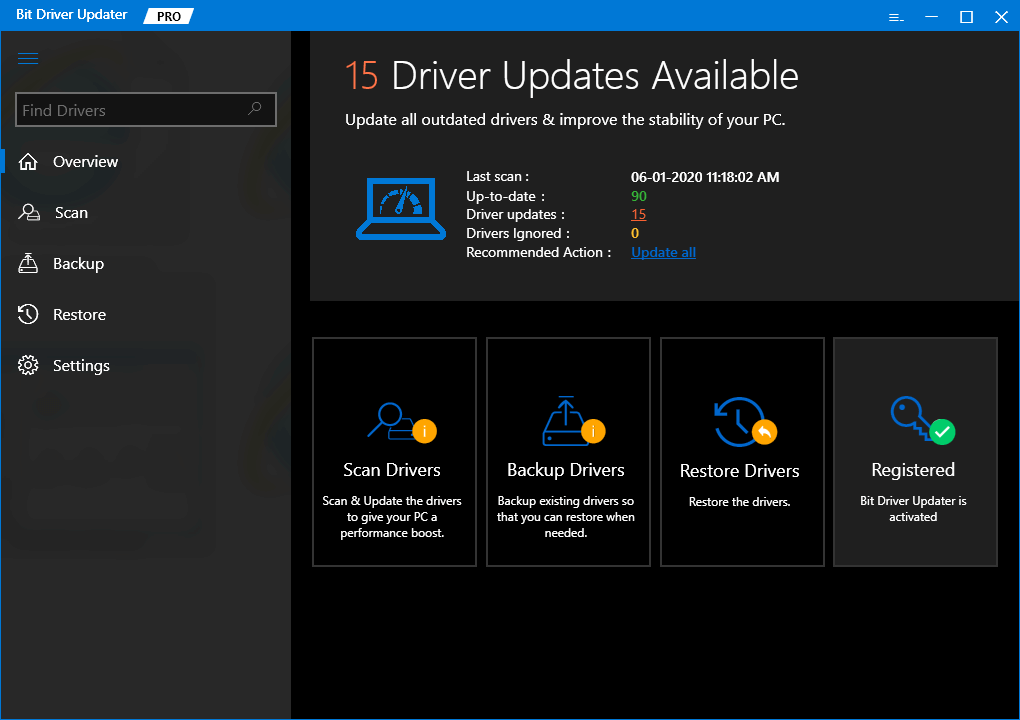
第4步:接下來,您需要等到執行過時的驅動程序列表。 此後,找到 Realtek 無線 WLAN 驅動程序,然後單擊旁邊的立即更新按鈕。
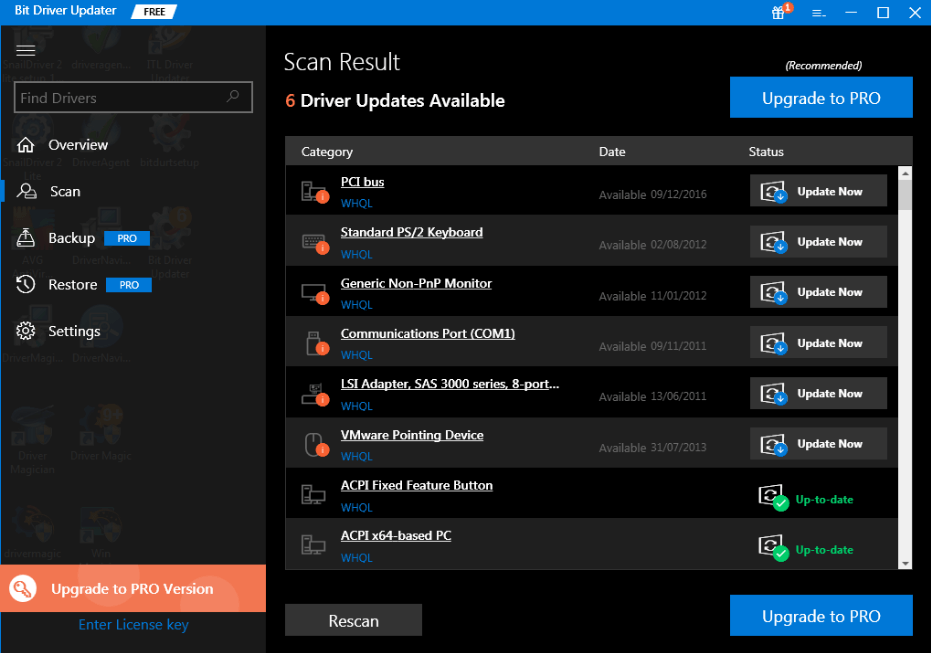
這就對了! 您已經為您的網絡適配器下載了最新且兼容的驅動程序。 此外,您還可以使用專業版的 Bit Driver Updater 下載其他驅動程序。 該工具有免費或專業兩種型號。
您可以在免費版中訪問基本功能,而在專業版中,您可以訪問驅動程序更新工具的高級功能,包括備份和恢復、24/7 技術支持、一鍵式驅動程序更新等等。
如何重新安裝適用於 Windows 10、8、7 PC 的 Realtek WiFi 驅動程序
很多時候,由於許多不兼容錯誤,下載和安裝新驅動程序無法解決“Realtek 無線 LAN 驅動程序不工作”問題。 如果是這種情況,那麼通過重新安裝驅動程序,您可以輕鬆處理此錯誤。 但是,請記住,在重新安裝驅動程序之前,您需要先刪除舊驅動程序。 以下是卸載和重新安裝 Realtek 無線 WLAN 驅動程序的步驟。
第 1 步:在搜索框中鍵入設備管理器,然後單擊最匹配的結果。
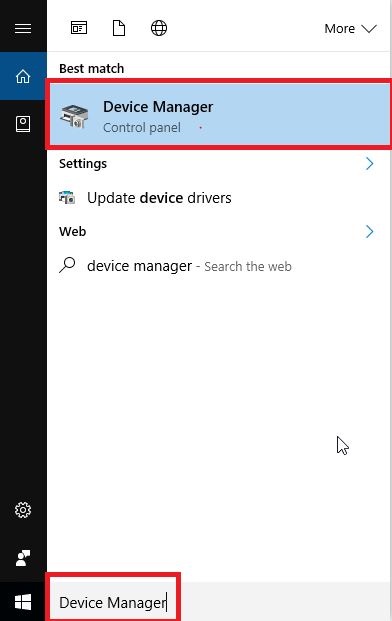
第 2 步:一旦設備管理器窗口打開,然後雙擊它展開網絡適配器的類別。
第 3 步:然後,右鍵單擊您的Realtek WiFi 驅動程序並從上下文菜單列表中選擇卸載設備。
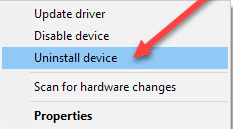
等到 Windows 完成現有驅動程序文件的卸載。 完成後,通過上述任何適合您的方法重新安裝 Realtek WiFi 驅動程序。
另請閱讀:如何在 Windows 10、8、7 上更新驅動程序 – 更新設備驅動程序
適用於 Windows 10、8、7 的 Realtek WiFi 驅動程序下載 – 完成
因此,您可以通過經常更新其各自的驅動程序來保持 Realtek 無線網絡適配器的正確網絡連接。 通過這篇文章,我們提出了 4 個最簡單的技巧來為 Windows 10、8、7 PC 執行 Realtek WiFi 驅動程序更新。 希望你從這篇文章中學到了很多。
就這些了,如有更多疑問和建議,請在下方評論。 而且,要閱讀更多此類診斷指南,請不要忘記訂閱我們的時事通訊。 除此之外,在 Instagram、Twitter、Facebook 和 Pinterest 上關注我們以獲得即時回复。
